
Создание реалистичного светового блика
Откройте программу Photoshop и создайте новый документ.
Примечание редактора: я использовала 1024х768 пикс, разрешение 72пикс/дюйм.
Добавьте новый слой и заполните его любым цветом. Переименуйте этот слой, назовите его «Голубой градиент», затем перейдите в Слой - Стиль слоя - Наложение градиента (Layer - Layer Style - Gradient Overlay). Для радиального градиента используйте темно-синий # 0c0c36 и светло-фиолетовый # 25245e цвет.

Добавьте новый слой и залейте его черным цветом. Затем перейдите в Фильтр - Рендеринг - Блик (Filter> Render> Lens Flare) и выберите 105 mm, Яркость ((Brightness) - 100%.
Затем перейдите в Фильтр – Размытие – Размытие по Гауссу (Filter – Blur - Gaussian Blur) и установите радиус 30 пикселей. Измените режим наложение для слоя на Осветление основы (Color Dodge).
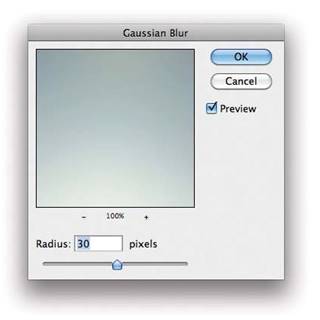
Добавьте еще один слой и снова залейте его черным цветом. Затем перейдите в Фильтр - Рендеринг - Блик (Filter> Render> Lens Flare) и выберите Тип объекта (Lens Type) Трансфокатор (Zoom 50-300mm с 100% яркостью (Brightness). Измените режим наложение для слоя на Осветление основы (Color Dodge).
Затем повторите действия с фильтром из предыдущего шага.
Примечание редактора: Объедините эти два слоя и разместите в центре рабочего документа.
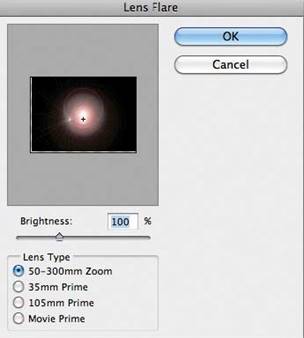
С помощью инструмента Прямоугольник ![]() (Rectangle
Tool) ( U ) нарисуйте белый прямоугольник по горизонтали по всей
длине холста и выровняйте его по центру. Выберите этот слой и перейдите
в Слой – Сгруппировать слои (Layer- Group
Layers).Теперь слой с прямоугольником будет находиться внутри
группы. Измените режим наложения папки на Осветление
основы (Color Dodge).
(Rectangle
Tool) ( U ) нарисуйте белый прямоугольник по горизонтали по всей
длине холста и выровняйте его по центру. Выберите этот слой и перейдите
в Слой – Сгруппировать слои (Layer- Group
Layers).Теперь слой с прямоугольником будет находиться внутри
группы. Измените режим наложения папки на Осветление
основы (Color Dodge).
Примечание переводчика: Папка (группа) с прямоугольником должна быть поверх созданных ранее слоёв.
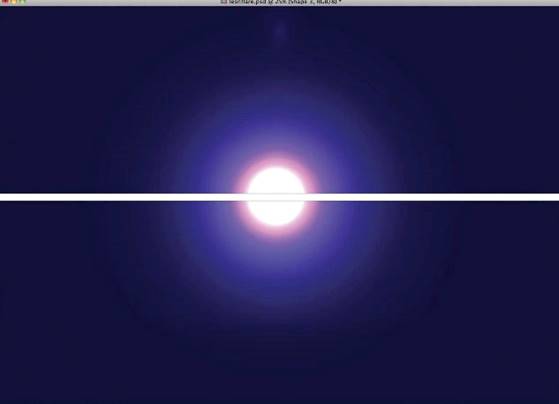
Выберите слой с прямоугольником и перейдите в Фильтр – Размытие – Размытие по Гауссу (Filter – Blur - Gaussian Blur) . Установите радиус размытия 20 пикселей. Поскольку этот слой находится внутри группы, к которой применен режим наложения Осветление основы (Color Dodge), размытые края создадут интересный эффект освещения.
Примечание редактора: У вас может быть другой радиус размытия.
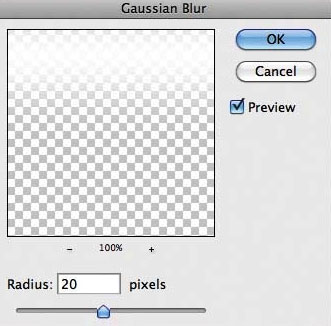
Добавьте новый слой в группу с
прямоугольником. Выберите инструмент Кисть ![]() (Brush)
( B ) и с помощью мягкой белой кисти нарисуйте второй источник света.
(Brush)
( B ) и с помощью мягкой белой кисти нарисуйте второй источник света.
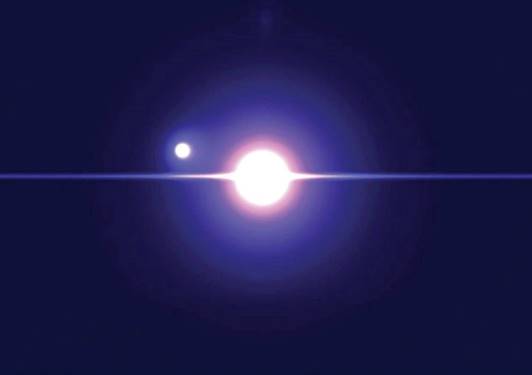
Чтобы добавить в работу больше
элементов, повторите процесс создания линейных бликов с помощью
инструмента Прямоугольник ![]() (Rectangle) ( U )
и инструмента кисть
(Rectangle) ( U )
и инструмента кисть ![]() (Brush) ( B ).
(Brush) ( B ).
В центре создайте кистью несколько вертикальных линий, а затем перейдите в Фильтр – Размытие – Размытие в движении (Filter> Blur> Motion Blur) . Используйте угол (Angle) 90º и Смещение (Distance) 90. Это создаст эффект стильного отражения.
Примечание редактора: Не забываем, что все слои с бликами должны находиться внутри группы. Вертикальные линии объединила в один слой. применила Дважды фильтр Размытие в движении с настройками Угол: -90, Смещение: 154. Для горизонтальных линий использовала фильтр Размытие по Гауссу.
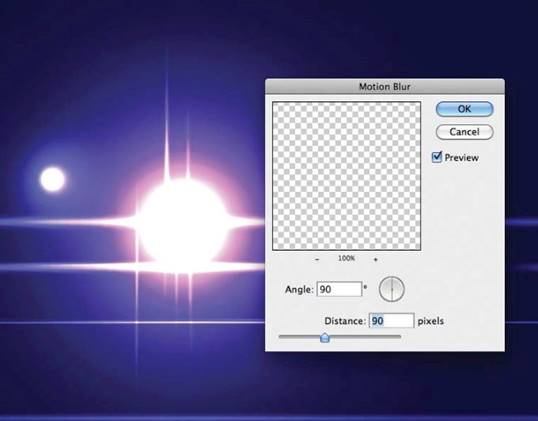
Теперь настроим кисть с помощью Окно > кисть. Выберите круглую мягкую кисть, установите жёсткость на 0%, а интервал 80%. Добавим больше световых элементов внутри группы. Создайте новый слой. Кликните кистью на область рядом с центром основного блика и, удерживая клавишу Shift, нажмите на левом нижнем углу, чтобы создать линию из точек. Если эффект слишком сильный, выберите Фильтр > Размытие > размытие по Гауссу и немного смягчите его. Измените непрозрачность слоя на 70%.
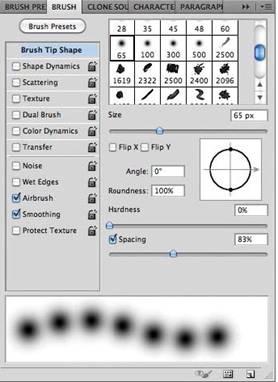
Создайте ещё слои и нарисуйте на них линий из точек в разных направлениях от центра. Затем используйте для всех линий из точек фильтр Радиальное размытие с настройками:
Примечание редактора: Как вариант. Создав один новый слой, на нём я жёсткой кистью хаотично расставляла точки вокруг центрального блика. Дважды применила Радиальное размытие. Затем несколько раз дублировала слой. Масштабировала и вращала вокруг своей оси, чтобы заполнить пространство вокруг центрального блика.
При желании слои с диагональными линиями можно объединить, добавить слой-маску и кое где пройтись кистью, маскируя лишнее и убирая симметрию.
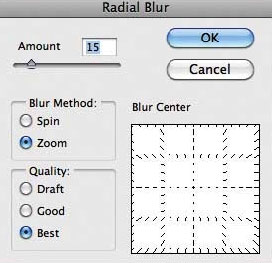
На палитре слоёв создайте новый слой и переместите его поверх остальных. Режим наложения поменяйте на Жёсткий свет (Hard Light). Непрозрачность (Opacity) 50%. Большой мягкой кистью нарисуйте несколько цветовых пятен синим и пурпурным цветами.

С помощью инструмента Эллипс ![]() (Ellipse
tool (U)) нарисуйте большой белый круг. Далее перейдите в настройки стиля
слоя Параметры наложения (Layer > Layer Styles
> Blending Options). Непрозрачность заливки (Fill
Opacity) убавьте до 0, затем перейдите в стиль слоя Внутренняя
Тень (Inner Shadow).
(Ellipse
tool (U)) нарисуйте большой белый круг. Далее перейдите в настройки стиля
слоя Параметры наложения (Layer > Layer Styles
> Blending Options). Непрозрачность заливки (Fill
Opacity) убавьте до 0, затем перейдите в стиль слоя Внутренняя
Тень (Inner Shadow).
Примечание редактора: Нарисовав
круг с помощью Овального выделения ![]() , я
размыла края.
, я
размыла края.
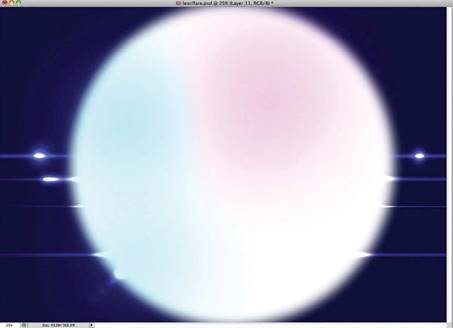
Добавьте к слою слой-маску, которая скроет этот слой, сделав его невидимым (Слой – Слой-маска – Скрыть/ Layer > Layer Mask > Hide All). Выберите мягкую круглую кисть , прорисуйте по маске слоя так, чтобы сделать видимыми только части эллипса на краях.
Продублируйте слой, залейте маску слоя чёрным и повторите действия, используя другую прозрачность слоя и размер кисти. Уменьшите масштаб.

Создайте объединённую копию всех слоёв (Ctrl+Alt+Shift+E). Примените Размытие по Гауссу (Filter > Blur > Gaussian Blur). Поменяйте режим наложения на Экран (Screen), снизьте непрозрачность слоя (Opacity) до 50%.
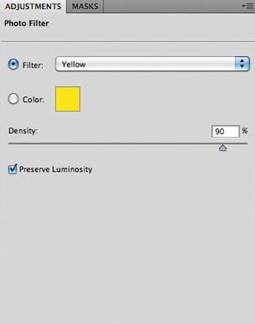
Теперь можно перейти к цветокоррекции. Слой – Новый корректирующий слой – Фотофильтр (Layer > New Adjustment Layer > Photo Filter), установите для фильтра жёлтый цвет, а Плотность (Density) на 90%.

Поздравляю! Вы справились!

Материалы на данной страницы взяты из открытых источников либо размещены пользователем в соответствии с договором-офертой сайта. Вы можете сообщить о нарушении.